* 본 리뷰는 MissFlash.com에서 100% 직접(모든 내용, 사진) 제작한 것입니다. 그러니까 저작권은 당연히 MissFlash.com에 있겠죠?
* 리뷰를 퍼가시고 싶을 때는 반드시 댓글로 알려주신 후에 리뷰 내용의 상단에 아래와 같은 출처와 원본을 반드시 표기해 주시기 바랍니다.
원본 : http://blog.missflash.com/
출처 : MissFlash.com, http://www.missflash.com/
* 귀찮으시면 그냥 링크를 이용하시면 됩니다. 링크는 아무 제한없이 사용하실 수 있습니다. ^_^;
* 리뷰를 퍼가시고 싶을 때는 반드시 댓글로 알려주신 후에 리뷰 내용의 상단에 아래와 같은 출처와 원본을 반드시 표기해 주시기 바랍니다.
원본 : http://blog.missflash.com/
출처 : MissFlash.com, http://www.missflash.com/
* 귀찮으시면 그냥 링크를 이용하시면 됩니다. 링크는 아무 제한없이 사용하실 수 있습니다. ^_^;
0. 시작에 앞서...
PDA를 사용하는 사람이라면 누구나 한 번쯤 사용해봤음직한... 토종 날씨 프로그램! Mobilis(http://www.mobilis.co.kr/)의 웨더바(WeatherBar)를 소개합니다. ^_^;
웨더바는 아래와 같은 특징을 가지고 있습니다.
웨더바는...
- 자동 업데이트를 지원한다! (물론 인터넷이 가능한 컴퓨터와 싱크가 되어야겠죠?)
- Home, Local의 두 지역을 설정할 수 있다! (자신의 주 활동지역을 설정하면 됩니다.)
- 기상청 정보를 이용해 국내 날씨를 예보하므로 비교적 정확하다! (당연한 얘기겠지만 외국 프로그램이 제공하는 국내 날씨 정보와는 비교할 수 없을 정도의 정확성을 보여줍니다. ^^)
- 가볍다! (너무 가벼워서 wm2003 이전 버전의 경우 메인 프로그램에 깔아놔도 전혀 지장이 없습니다. 물론 메인 폴더에 설치하는 것이 사용하기 편합니다. ^_^)
- 무료다! (이거야 말로 최고의 장점이라 할 수 있겠죠? 웨더바는 무료 프로그램으로 인터넷을 통한 날씨정보 업데이트가 가능합니다.)
- 자동 업데이트를 지원한다! (물론 인터넷이 가능한 컴퓨터와 싱크가 되어야겠죠?)
- Home, Local의 두 지역을 설정할 수 있다! (자신의 주 활동지역을 설정하면 됩니다.)
- 기상청 정보를 이용해 국내 날씨를 예보하므로 비교적 정확하다! (당연한 얘기겠지만 외국 프로그램이 제공하는 국내 날씨 정보와는 비교할 수 없을 정도의 정확성을 보여줍니다. ^^)
- 가볍다! (너무 가벼워서 wm2003 이전 버전의 경우 메인 프로그램에 깔아놔도 전혀 지장이 없습니다. 물론 메인 폴더에 설치하는 것이 사용하기 편합니다. ^_^)
- 무료다! (이거야 말로 최고의 장점이라 할 수 있겠죠? 웨더바는 무료 프로그램으로 인터넷을 통한 날씨정보 업데이트가 가능합니다.)
1. 웨더바 다운받기 및 설치하기
웨더바는 2007년 6월 5일 현재 WeatherBar 0.99h버전이 공개되었습니다.
자세한 버전정보를 보시려면 아래를 클릭하세요...
웨더바는 PDA 싱크후 exe파일을 실행하는 것만으로 간단하게 설치할 수 있습니다. :) (궁금하신 사항이 있으시면 댓글로 알려주세요.)
2. 웨더바 사용하기
그럼, 프로그램을 잠깐 살펴볼까요?
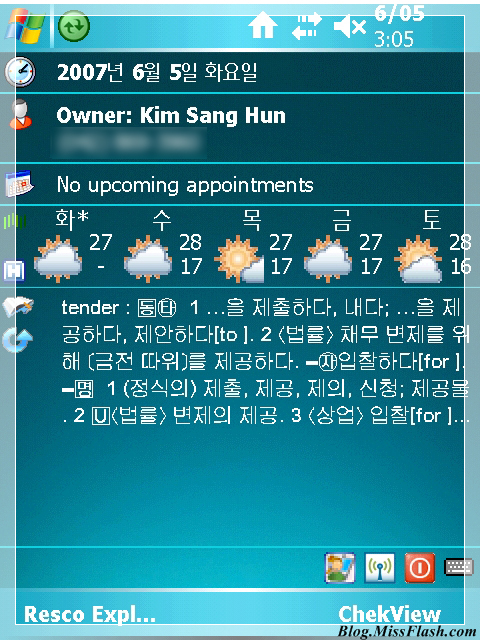 |
 |
날짜를 누르면 해당일의 날씨정보가 자세하게 나옵니다. 먼저 날씨탭에는 전체적인 날씨와 함께 최고온도, 최저온도, 오전/오후의 강수확률을 볼 수 있습니다.


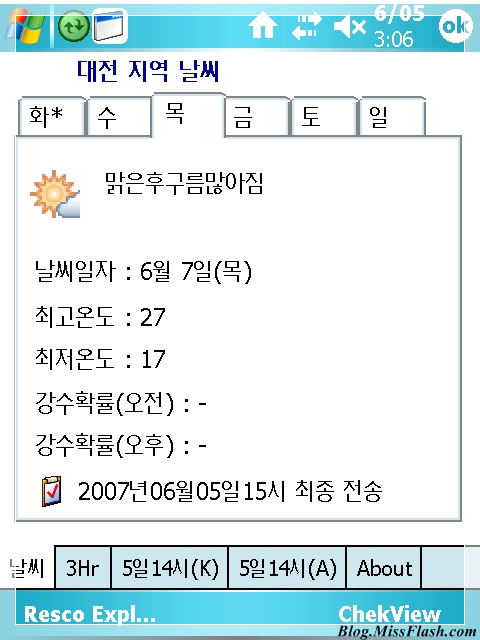



012345
3Hr탭에는 향후 24시간동안의 자세한 날씨정보가 3시간 간격으로 제공됩니다. 특히 이곳에서는 지역선택 화면을 통해 다른 지역의 날씨도 쉽게 확인할 수 있습니다.
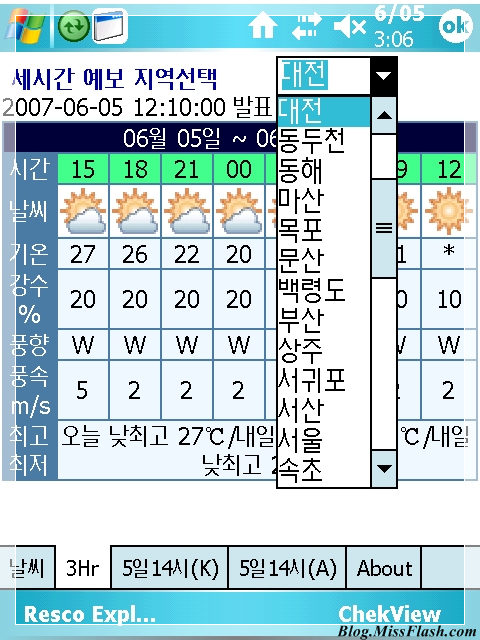 |
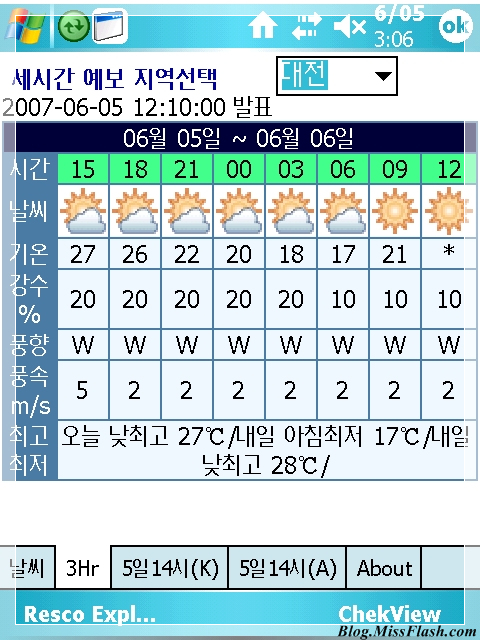 |
5일 14시(K)탭을 클릭하시면 한국(Korea)의 구름사진을 보실 수 있습니다. 처음 보면 뭔가 굉장히 있어보이던데... ^^; 전국적인 날씨를 파악할 수 있어서 좋은 것 같습니다.

5일 14시(A)탭을 클릭하시면 아시아(Asia)의 구름사진을 보실 수 있습니다. 역시 우리나라 부근 지역의 날씨까지 파악할 수 있어 유익한 것 같습니다. 하지만, 역시 뽀대용이 더 큰 것 같네요 ㅋ
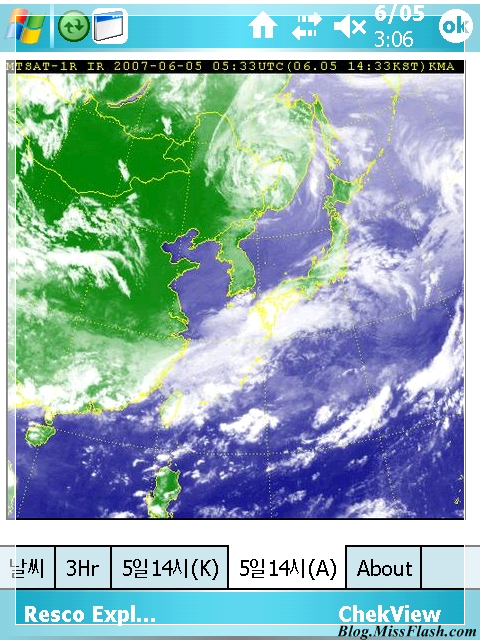
Mobilis의 웨더바 정보를 볼 수 있는 About탭입니다. 유익한 프로그램을 무료로 제공해주시는 Mobilis에 다시 한 번 박수를 보내고 싶습니다. ^^;
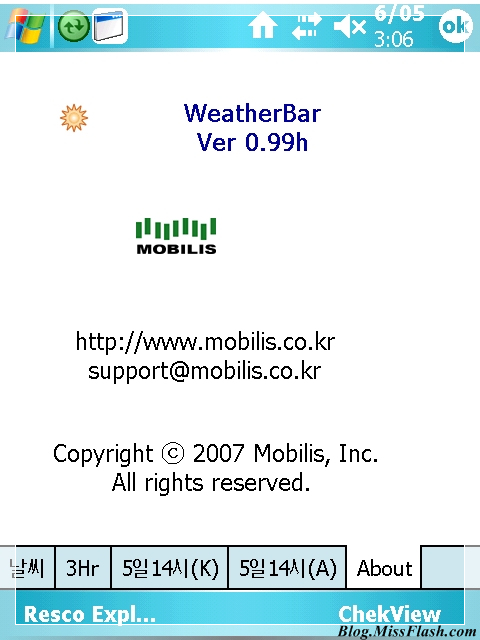
3. 웨더바 설정하기
이번에는 몇 가지 설정을 하는 방법을 살펴볼까요?
웨더바는 기본적으로 투데이에서 볼 수 있기 때문에 투데이 설정 화면에서 구체적인 설정을 할 수 있습니다.
투데이 설정화면은 아래와 같은 경로를 통해 들어갈 수 있습니다.
먼저, 시작 버튼을 눌러 제어판으로 들어갑니다. (Start > Settings)
그리고 Personal탭의 Today(투데이) 아이콘을 클릭합니다.
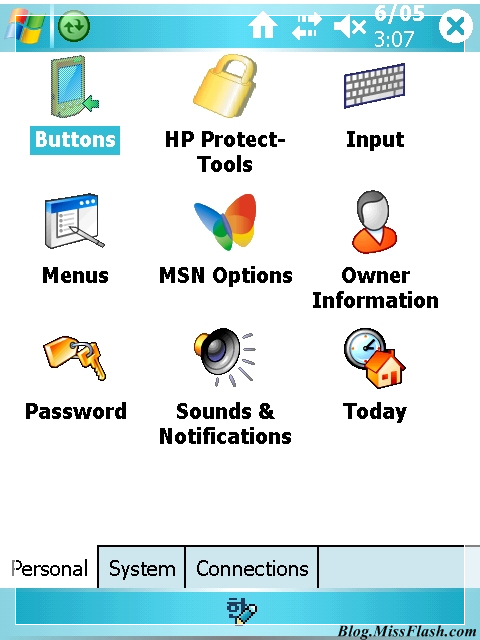
이 곳(Appearance탭)에는 없는 것 같죠? Items탭으로 이동하겠습니다.
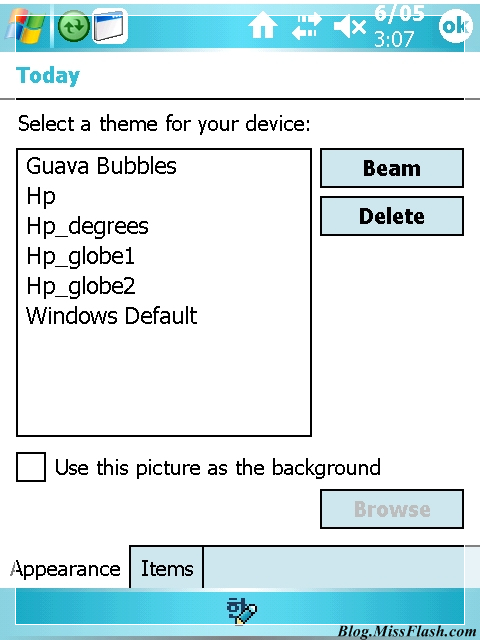
웨더바를 선택한 후 Options...버튼을 클릭합니다.
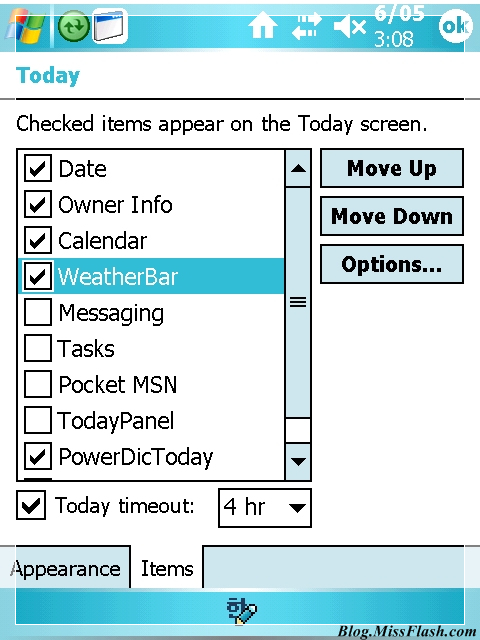
이제 보시는 바와 같이 여러가지 웨더바 설정을 할 수 있습니다.
먼저 Weather탭에서는 예보를 희망하는 Home, Local 지역과 자동 업데이트 여부, 업데이트 간격, 3시간 예보 업데이트 여부를 설정합니다. 저는 가장 짧은 10min(10분)을 선택했습니다. 마지막으로 3시간 예보도 업데이트 할 수 있게 선택합니다. ^^(기본적으로 업데이트 간격만 빼고 저와 동일한 옵션이 선택되어 있습니다.)
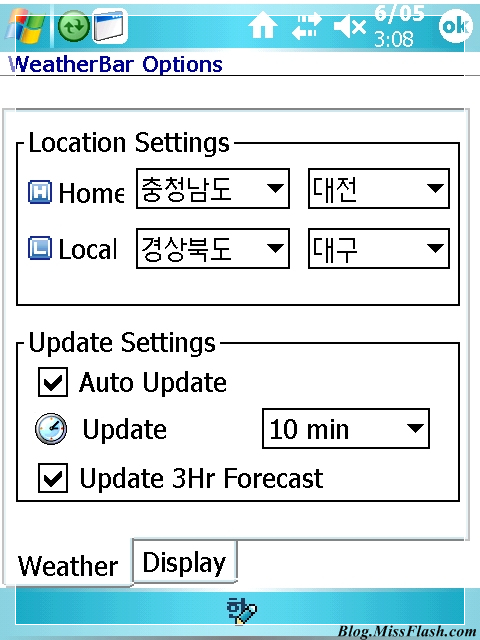
Display탭에서는 업데이트 디스플레이를 설정할 수 있습니다. 기상 아이콘을 변경하거나 디스플레이 언어를 변경할 수 있습니다.

* 이상으로 Mobilis의 유익한 날씨정보 프로그램 웨더바(WeatherBar) 리뷰를 마칩니다.
'Review > Software' 카테고리의 다른 글
| [리뷰] 해외여행을 도와주는 똑똑한 비서! SPB Traveler!!! (1) (3) | 2007.09.01 |
|---|---|
| [일람] 해외여행을 도와주는 똑똑한 비서! SPB Traveler!!! (0) | 2007.09.01 |
| [일람] 최고의 PDA 판타지카드 전략 게임, Legend of Wizards 1.0 (0) | 2007.06.04 |
| [리뷰] 최고의 PDA 판타지카드 전략 게임, Legend of Wizards 1.0 - 공략편 2부 (0) | 2007.04.25 |
| [리뷰] 최고의 PDA 판타지카드 전략 게임, Legend of Wizards 1.0 - 공략편 1부 (2) | 2007.04.24 |

